Az NCH Software által kifejlesztett, DesktopNow egy olyan alkalmazás a Windows számára, amely lehetővé teszitávolról elérheti a fájlokat és mappákat a számítógépen LAN vagy az Internet (WAN) segítségével webböngészőn keresztül. Szinte az összes főbb böngésző támogatott, beleértve a Firefoxot, a Chrome-ot, az IE-t és a Safari-t stb., Amely lehetővé teszi a kívánt fájlok és mappák megosztását, és bármilyen számítógépről vagy mobilkészülékről történő elérést. Az alkalmazás könnyen kezelhető felületet kínál, és támogatja az SSL kapcsolatot, hogy biztonságos hozzáférést biztosítson az Ön adataihoz a HTTPS-en keresztül. A legtöbb fájlmegosztó és távoli asztali alkalmazástól eltérően, amely automatikusan megnyitja a portokat, és más konfigurációkat állít be az Ön számára, ehhez szükség van a szükséges port manuális megnyitására az útválasztó konfigurációs felületén keresztül. A fájlok HTTP-n keresztüli (LAN és az internet) megosztásán túlmenően, felhőalapú hozzáférési funkcióval is rendelkezik, amely lehetővé teszi a megosztott mappák és fájlok elérését az NCH szoftver felhőn keresztül. Alapvetően egy linket biztosít a kiszolgálóhoz, ahonnan hozzáférhet a megosztott mappához, kiküszöböli a portok megnyitásának szükségességét az útválasztón. További részletek az ugrás után.
A telepítés során győződjön meg arról, hogy letiltotta az összes nem kívánt szoftver és a rendszerében végrehajtott változtatások telepítését; csak kattintással törölje az összes lehetőséget Befejez.

A program indításakor egy fiókbeállításMegjelenik egy ablak, amely lehetővé teszi új fiók gyors létrehozását. Ez a fiók a fájlok elérésére szolgál a webes felületről. Csak írja be e-mail címét és jelszavát, majd kattintson a gombra Következő folytatni.
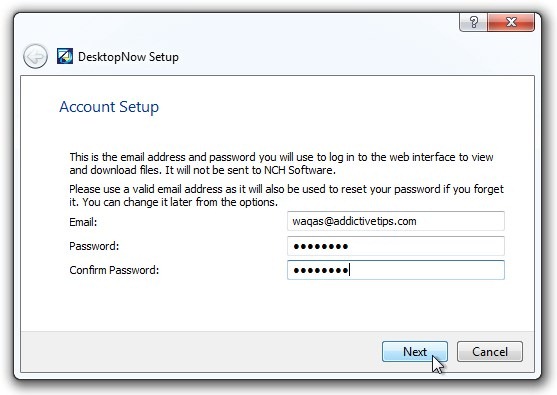
A következő lépés arra kéri, hogy válassza ki a megosztási mappát, bár később megváltoztathatja, vagy további mappákat is felvehet.
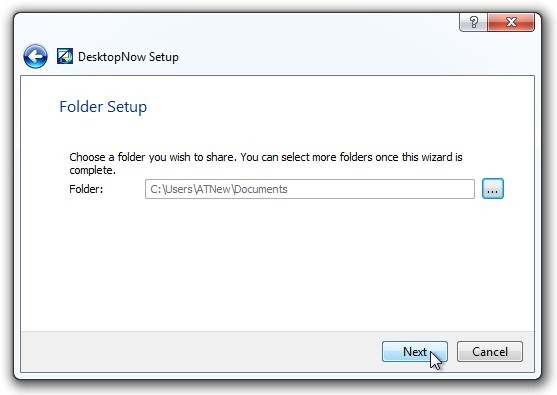
Ezután engedélyezheti a Felhő hozzáférés szolgáltatás előtt Befejez gomb. A Cloud Access szolgáltatás lehetővé teszi a megosztott mappák és fájlok elérését az NCH internetes gazdagépen keresztül. Ha nem ismeri a portok megnyitását és a tűzfal beállítását az adatküldési kérelmek engedélyezéséhez, akkor ezt a funkciót bármilyen távoli helyről elérheti a megosztott mappákhoz. A nyilvános IP használata helyett az NCH felhőt használja, hogy hozzáférést biztosítson a megosztott fájlokhoz és mappákhoz.
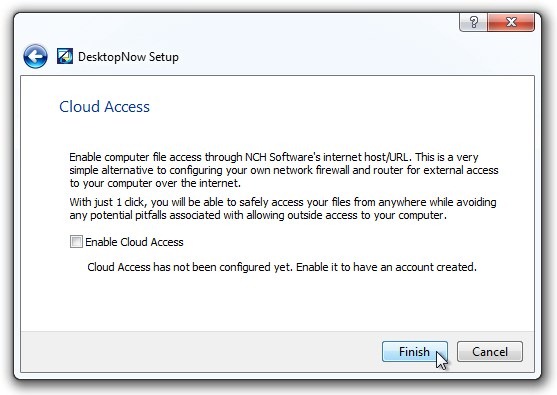
A telepítővarázsló befejezése után aMegjelenik az alkalmazás fő ablaka, amely megmutatja a HTTP szerverhez való kapcsolódás aktuális állapotát. Itt felveheti és eltávolíthatja a mappákat a megfelelő gombokkal. Ön is kattinthat Internetes vezérlés a webes felület megnyitásához, hogy ellenőrizze a megosztott tartalom elérhetőségét.
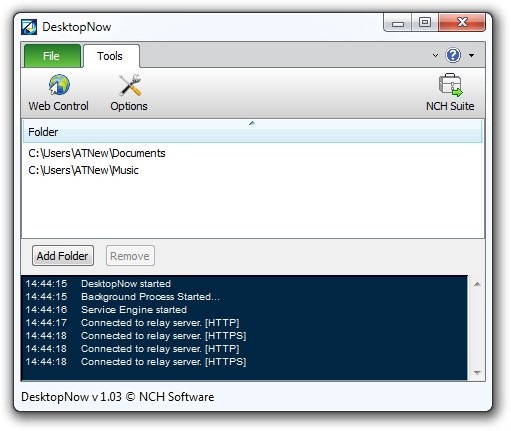
csattanó Lehetőségek (elérhető a gyors elérési sávból) megnyitja a konfigurációs ablakot, ahol a beállítások fel vannak osztva Általános, Web Bejelentkezés és Webes hozzáférés lapokon. Tól től Tábornok lapon letilthatja a program automatikus indítását az indításkor, és A mappa tartalmának zip-fájlként történő letöltésének engedélyezése a Megosztott tartalom beállítások alatt.
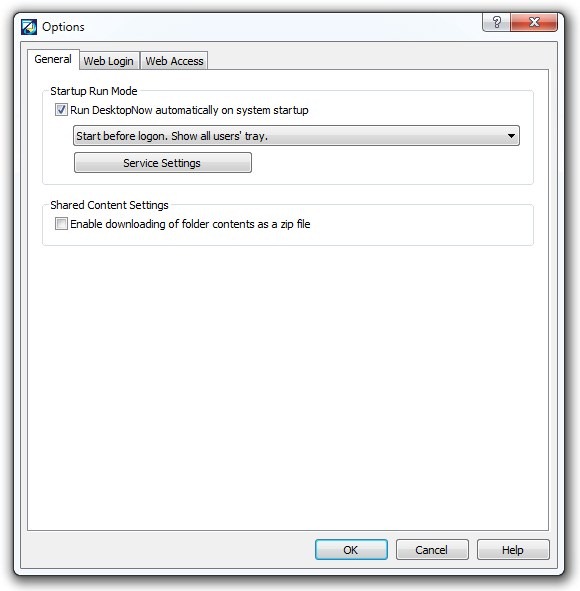
A Webes hozzáférés fül segítségével konfigurálhatja Non-Secure vagy Biztonságos (SSL) webes hozzáférési beállítások, ahol helyi és nyilvános IP címet generálhat. Alatt útvonalválasztás szakaszban futtathatja Internetes útválasztási és tesztelési varázsló, amely előtt a portot (a 140-es portot a HTTP-hez és a 440-es SSL-t) továbbítani kell az útválasztó konfigurációs felületén.
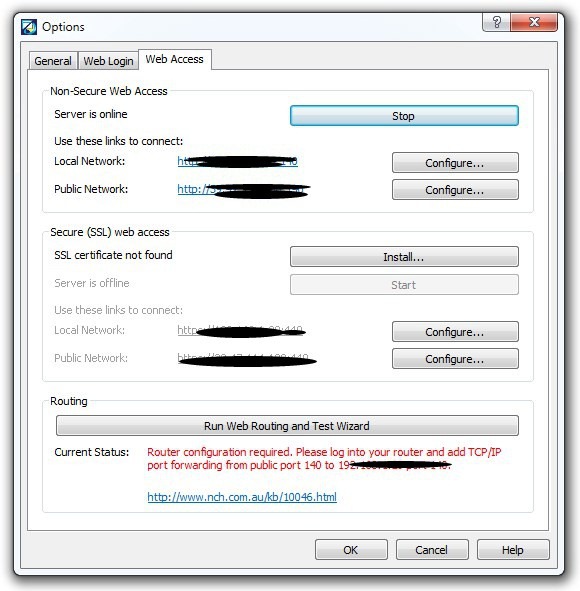
Ha az összes beállítás a helyén van, akkor megtehetiBármely számítógép, mobiltelefon vagy táblagép segítségével hozzáférhet a fájlokhoz LAN-on vagy WAN-on keresztül. Cloud Access esetén a megosztott mappához való hozzáféréshez be kell írnia a http://hbjotx.users.nchuser.com/mainI címsort. Bármelyik módszert is választja, a rendszer meg fogja kérni, hogy írja be a fiók e-mail címét és jelszavát, hogy hozzáférjen a megosztott mappához. A webes felületen a meglévő fájlok elérésével további fájlokat vagy mappákat is törölhet vagy hozzáadhat.
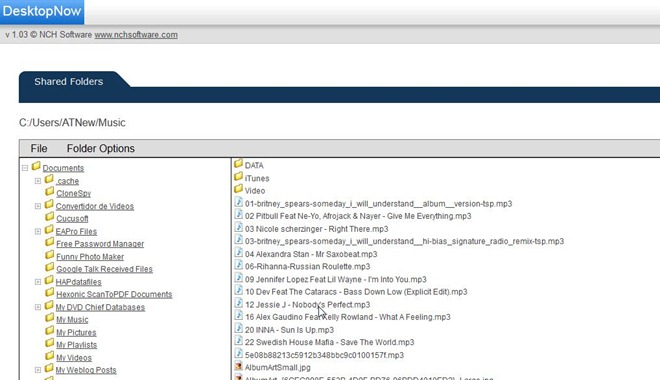
Az alkalmazás Windows XP, Windows Vista, Windows 7 és Windows 8 rendszereken működik. A tesztelést a Windows 7 64 bites operációs rendszerű verzióján végezték.
Töltse le a DesktopNow alkalmazást








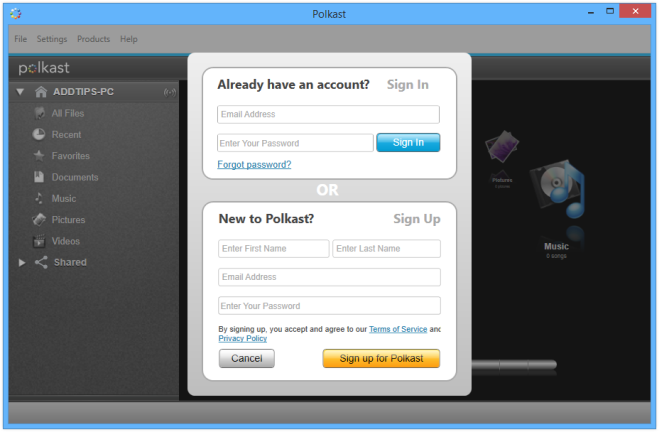




Hozzászólások